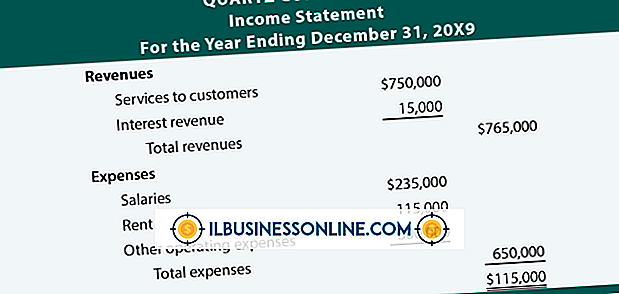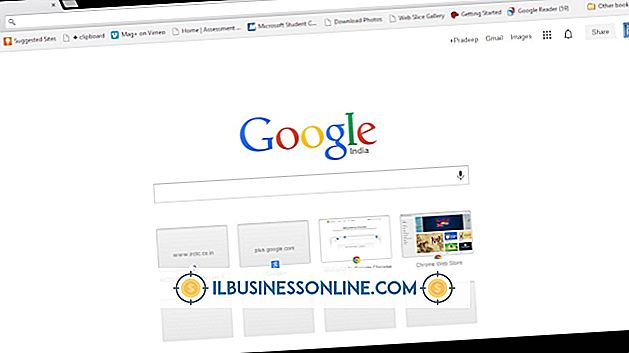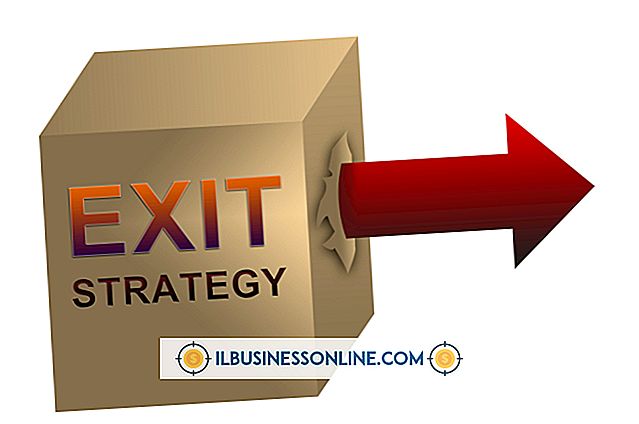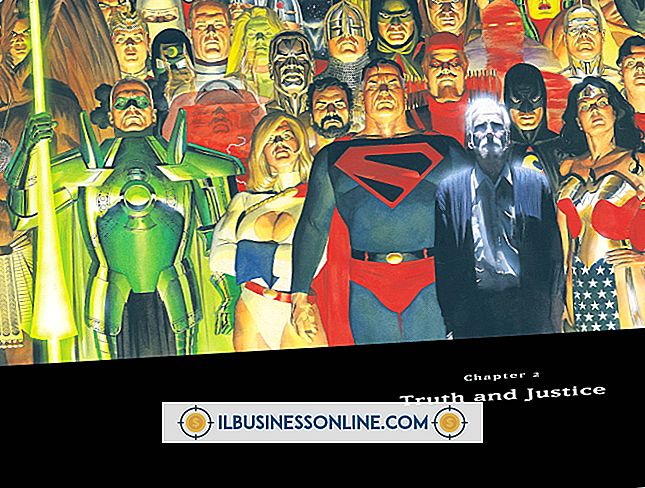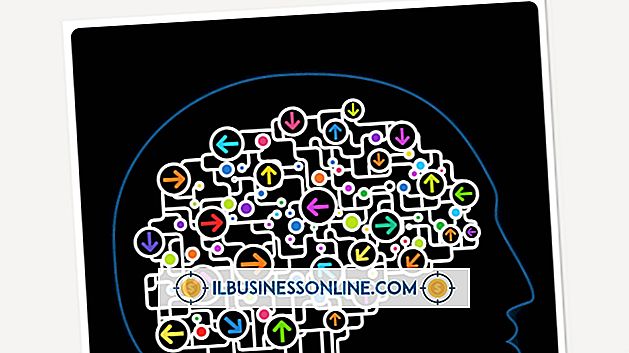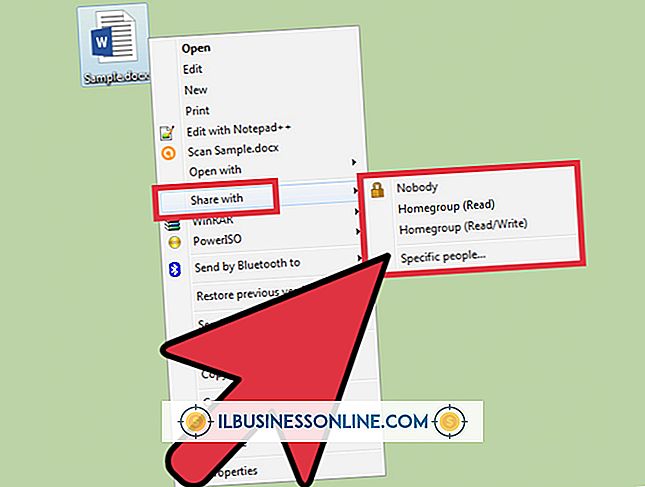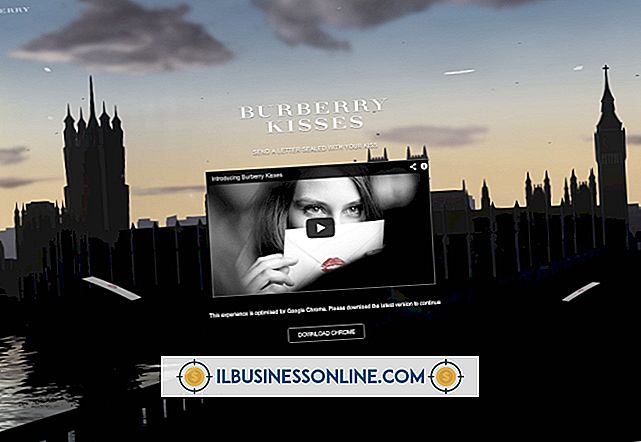วิธีการเชื่อมโยง GoDaddy Web Mail กับ Android

คุณสามารถเชื่อมโยงบัญชี GoDaddy Web mail ของคุณกับโดเมนใดก็ได้จากอุปกรณ์ Android ของคุณได้สามวิธี คุณสามารถเรียกดูเครื่องมือพื้นที่ทำงานบนเว็บของ GoDaddy ในเว็บเบราว์เซอร์ Android คุณสามารถดาวน์โหลดและติดตั้งแอพ GoDaddy Mobile ฟรีจาก Google Play หรือคุณสามารถกำหนดค่าแอพอีเมล Android หุ้นด้วยการตั้งค่าเซิร์ฟเวอร์ IMAP หรือ POP3 สำหรับบัญชี GoDaddy ของคุณ . หากคุณกำหนดค่าแอพอีเมล Android เริ่มต้นด้วยบัญชีอีเมล GoDaddy ของคุณคุณสามารถจัดการบัญชี GoDaddy ของคุณพร้อมกับบัญชีที่กำหนดค่าอื่นในแอพอีเมล Android แบบรวม
เว็บเบราว์เซอร์
1
แตะที่ไอคอน“ แอปพลิเคชั่น” ในหน้าจอหลักของอุปกรณ์ Android แล้วแตะที่ไอคอน“ อินเทอร์เน็ต” เพื่อเปิดแอปพลิเคชันเว็บเบราว์เซอร์
2
แตะภายในแถบที่อยู่แล้วพิมพ์ URL ล็อกอิน GoDaddy Workspace (ดูลิงค์ในแหล่งข้อมูล) กดปุ่ม "Enter"
3
แตะช่องทำเครื่องหมาย "จดจำฉัน" เพื่อบันทึกข้อมูลรับรองของคุณในเบราว์เซอร์
4
พิมพ์ที่อยู่อีเมลและรหัสผ่าน GoDaddy ของคุณในช่องที่เกี่ยวข้องจากนั้นแตะ“ เข้าสู่ระบบ” กล่องจดหมาย GoDaddy Webmail ของคุณจะเปิดขึ้นในเบราว์เซอร์
GoDaddy Mobile
1
แตะแท็บ“ แอปพลิเคชัน” บนหน้าจอหลักของ Android เพื่อเปิดเมนูแอปพลิเคชัน
2
แตะไอคอน“ Play Store” เพื่อเปิด Google Play
3
แตะที่ไอคอน "แอพ" จากนั้นแตะที่ไอคอน "ค้นหา"
4
พิมพ์“ GoDaddy” (ไม่มีใบเสนอราคา) ในช่องค้นหา ขณะที่คุณพิมพ์รายการสำหรับแอพ GoDaddy Mobile จะปรากฏขึ้น แตะรายการ“ GoDaddy Mobile” เพื่อเปิดหน้าจอรายละเอียด
5
แตะ“ ติดตั้ง” แล้วแตะ“ ยอมรับ” เพื่ออนุญาตสิทธิ์แอพ แอพจะดาวน์โหลดและติดตั้งไปยัง Android
6
แตะ“ เปิด” เพื่อเปิด GoDaddy Mobile
7
พิมพ์ที่อยู่อีเมลและรหัสผ่าน GoDaddy ของคุณในฟิลด์ที่เกี่ยวข้อง แตะช่องทำเครื่องหมาย "ให้ฉันลงชื่อเข้าใช้" เพื่อบันทึกข้อมูลรับรองของคุณ
8
แตะ” ไป” หรือ“ เข้าถึงบัญชีของคุณ” ขึ้นอยู่กับตัวเลือกที่มี กล่องจดหมาย GoDaddy ของคุณเปิดขึ้นในแอพ
แอพอีเมล Android
1
แตะไอคอน“ อีเมล” จากหน้าจอหลักหรือเมนูแอปพลิเคชันเพื่อเปิดแอปอีเมลบนอุปกรณ์ Android ของคุณ
2
กดปุ่ม "เมนู" จากนั้นแตะ "บัญชี"
3
กดปุ่ม“ เมนู” แล้วแตะ“ เพิ่มบัญชี” หน้าจอบัญชีอีเมลใหม่จะเปิดขึ้น
4
พิมพ์ที่อยู่อีเมล GoDaddy ของคุณในฟิลด์ชื่อผู้ใช้แล้วพิมพ์รหัสผ่านของคุณในกล่องรหัสผ่าน แตะ“ ถัดไป”
5
แตะตัวเลือก“ IMAP” หากบัญชีของคุณเปิดใช้งาน IMAP มิฉะนั้นคลิก“ POP3”
6
พิมพ์ที่อยู่อีเมล GoDaddy อีกครั้งในช่องที่อยู่อีเมล
7
พิมพ์“ pop.secureserver.net” (โดยไม่ใส่เครื่องหมายอัญประกาศ) ในฟิลด์เซิร์ฟเวอร์ขาเข้าและ“ 110“ (ไม่มีเครื่องหมายอัญประกาศ) ในฟิลด์พอร์ตหากคุณเลือก POP3 พิมพ์“ imap.secureserver.net” (โดยไม่ใส่เครื่องหมายอัญประกาศ) ในฟิลด์เซิร์ฟเวอร์ขาเข้าและ“ 143“ (ไม่มีเครื่องหมายคำพูด) ในฟิลด์พอร์ตหากคุณเลือก IMAP ในขั้นตอนก่อนหน้า แตะ“ ถัดไป”
8
พิมพ์“ smtpout.secureserver.net” (โดยไม่ใส่เครื่องหมายอัญประกาศ) ในฟิลด์เซิร์ฟเวอร์ขาออก พิมพ์“ 80“ (โดยไม่ใส่เครื่องหมายอัญประกาศ) ในฟิลด์พอร์ต
9
แตะช่องทำเครื่องหมาย“ ต้องลงชื่อเข้าใช้” จากนั้นพิมพ์ที่อยู่อีเมลและรหัสผ่านของคุณอีกครั้ง แตะ“ ถัดไป”
10
พิมพ์ชื่อสำหรับบัญชีในกล่องชื่อบัญชีแล้วแตะ“ เสร็จสิ้น” บัญชีอีเมล GoDaddy ของคุณได้รับการกำหนดค่า ทดสอบบัญชีของคุณโดยการส่งและรับอีเมลจากอุปกรณ์ Android ของคุณ
ปลาย
- คลิกลิงก์“ ล้างรายการเข้าสู่ระบบ” ในหน้า GoDaddy Web Login เพื่อลบข้อมูลรับรองการเข้าถึง GoDaddy ของคุณจากเบราว์เซอร์
การเตือน
- ข้อมูลที่ให้ไว้ในส่วน GoDaddy Mobile App นั้นจะใช้กับแอพเวอร์ชัน 3.06 คำแนะนำอาจแตกต่างกันเล็กน้อยหรืออย่างมีนัยสำคัญสำหรับแอปรุ่นอื่น ๆ